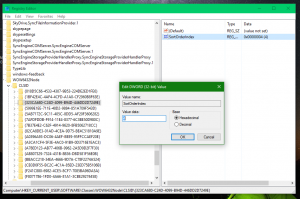როგორ ჩართოთ სისტემის დაცვა Windows 10-ში
სისტემის დაცვა, რომელიც ასევე ცნობილია როგორც სისტემის აღდგენა, არ არის Windows 10-ის ახალი ფუნქცია. ეს ტექნოლოგია დაინერგა 2000 წელს Windows-თან ერთად მილენიუმი ედიცია. ის საშუალებას გაძლევთ დააბრუნოთ დაინსტალირებული ოპერაციული სისტემა წინა მდგომარეობაში. სისტემის აღდგენა ქმნის აღდგენის წერტილებს, რომლებიც ინახავს რეესტრის პარამეტრების, დრაივერების და სხვადასხვა სისტემის ფაილების სრულ მდგომარეობას. მომხმარებელს შეუძლია დააბრუნოს ოპერაციული სისტემა აღდგენის ერთ-ერთ წერტილში, თუ Windows 10 გახდება არასტაბილური ან გაუმართავი.
რეკლამა
Windows Vista-ში და შემდეგში, Microsoft-მა უარი თქვა სისტემის აღდგენის სერვისზე. ამის ნაცვლად, Task Scheduler გამოიყენება აღდგენის წერტილების შესაქმნელად. ასევე, Microsoft-ს სურს დაზოგოს დისკის ადგილი შეზღუდული მეხსიერების მქონე მოწყობილობებზე. უახლესი ფუნქციებით, როგორიცაა Reset & Refresh, რომლებიც განსხვავებულად მუშაობენ, System Restore-მა უკან დაიხია, თუმცა ის კვლავ ხელმისაწვდომია Windows 10-ში პრობლემების მოგვარებისა და აღდგენის ვარიანტების მეშვეობით.
ნაგულისხმევად, სისტემის დაცვა გამორთულია ჩემს Windows 10-ში. ამიტომ, თუ აპირებთ მის გამოყენებას, ის უნდა იყოს ჩართული.
Windows 10-ში სისტემის დაცვის გასააქტიურებლად, გააკეთეთ შემდეგი.
- დაჭერა გაიმარჯვე + რ კლავიშები ერთად კლავიატურაზე. გაშვების დიალოგი გამოჩნდება. Run ველში ჩაწერეთ შემდეგი:
სისტემის თვისებების დაცვა

- სისტემის თვისებების დიალოგი გამოჩნდება სისტემის დაცვის ჩანართი აქტიური.
- დააჭირეთ ღილაკს კონფიგურაცია. შემდეგ დიალოგში დააყენეთ "სისტემის დაცვის ჩართვა" როგორც ნაჩვენებია ქვემოთ:

- ახლა დაარეგულირეთ სლაიდერი მარჯვნივ. 15% საკმარისი უნდა იყოს:
 დააჭირეთ Apply და OK. შენიშვნა: სივრცის შევსებისთანავე, ძველი აღდგენის წერტილები ავტომატურად წაიშლება, რათა სივრცე გაათავისუფლოს ახალი წერტილებისთვის.
დააჭირეთ Apply და OK. შენიშვნა: სივრცის შევსებისთანავე, ძველი აღდგენის წერტილები ავტომატურად წაიშლება, რათა სივრცე გაათავისუფლოს ახალი წერტილებისთვის. - საჭიროების შემთხვევაში გაიმეორეთ ეს ოპერაცია სხვა დისკებისთვის.
- ახლა კარგი იდეაა შექმენით აღდგენის წერტილი.
აქ არის რამდენიმე მნიშვნელოვანი შენიშვნა. In Უსაფრთხო რეჟიმი თქვენ ვერ შეძლებთ სისტემის დაცვის პარამეტრების შეცვლას. Windows 10-ში სისტემის დაცვის ფუნქციის ჩართვა შესაძლებელია მხოლოდ NTFS-ის გამოყენებით ფორმატირებული დისკებისთვის.
და ბოლოს, თუ გამორთავთ სისტემის დაცვას დისკზე, ამ დისკზე შენახული აღდგენის ყველა წერტილი წაიშლება. გთხოვთ, გაითვალისწინოთ ეს, რადგან თქვენ ვერ შეძლებთ სისტემის დაცვის გამოყენებას ამ დისკზე ოპერაციული სისტემის აღსადგენად.
Ის არის.